2.3 Пернос базы данных на другой компьютер — различия между версиями
Материал из NTSsoft
Ivan (обсуждение | вклад) |
Ivan (обсуждение | вклад) |
||
| (не показаны 3 промежуточных версий 1 участника) | |||
| Строка 2: | Строка 2: | ||
<center>[[Файл:2.3perenos-1.jpg]]</center> | <center>[[Файл:2.3perenos-1.jpg]]</center> | ||
<center>Рис.1 Путь к базе данных</center> | <center>Рис.1 Путь к базе данных</center> | ||
| − | |||
| − | |||
:Перейдите в данную папку и скопируйте файл DCL.MDB на внешний носитель или сетевой диск. | :Перейдите в данную папку и скопируйте файл DCL.MDB на внешний носитель или сетевой диск. | ||
| − | :После этого скопируйте данный файл в директорию с установленной программой на новом компьютере | + | :После этого скопируйте данный файл в директорию с установленной программой на новом компьютере и укажите путь до базы в разделе '''"Рабочая база данных"'''. |
:Если установка еще не выполнена, то выполните [http://wiki.ntssoft.ru/index.php/2._%D0%92%D0%AD%D0%94-%D0%94%D0%B5%D0%BA%D0%BB%D0%B0%D1%80%D0%B0%D0%BD%D1%82 установку] и [http://wiki.ntssoft.ru/index.php/1._%D0%A0%D0%B5%D0%B3%D0%B8%D1%81%D1%82%D1%80%D0%B0%D1%86%D0%B8%D1%8F_%D0%BF%D1%80%D0%BE%D0%B3%D1%80%D0%B0%D0%BC%D0%BC зарегистрируйте] программу. | :Если установка еще не выполнена, то выполните [http://wiki.ntssoft.ru/index.php/2._%D0%92%D0%AD%D0%94-%D0%94%D0%B5%D0%BA%D0%BB%D0%B0%D1%80%D0%B0%D0%BD%D1%82 установку] и [http://wiki.ntssoft.ru/index.php/1._%D0%A0%D0%B5%D0%B3%D0%B8%D1%81%D1%82%D1%80%D0%B0%D1%86%D0%B8%D1%8F_%D0%BF%D1%80%D0%BE%D0%B3%D1%80%D0%B0%D0%BC%D0%BC зарегистрируйте] программу. | ||
| + | Если база данных в формате '''SQL''', то для переноса базы обратитесь к системному администратору. | ||
| − | + | <table width = "135%"> | |
| − | <table width = " | + | |
<tr> | <tr> | ||
<td width = "33%"> | <td width = "33%"> | ||
| Строка 22: | Строка 20: | ||
</td> | </td> | ||
<td width = "33%"> | <td width = "33%"> | ||
| − | [Вперед] | + | [http://wiki.ntssoft.ru/index.php/2.4_%D0%91%D0%B0%D0%B7%D0%B0_%D0%B4%D0%B0%D0%BD%D0%BD%D1%8B%D1%85_%D0%B1%D0%BE%D0%BB%D1%8C%D1%88%D0%B5_1%D0%B3%D0%B8%D0%B3%D0%B0%D0%B1%D0%B0%D0%B9%D1%82%D0%B0,_%D1%80%D0%B0%D0%B1%D0%BE%D1%82%D0%B0_%D1%81_%D0%B4%D0%B2%D1%83%D0%BC%D1%8F_%D0%B1%D0%B0%D0%B7%D0%B0%D0%BC%D0%B8 Вперед] |
| + | </td> | ||
| + | </tr> | ||
| + | |||
| + | <table width = "100%"> | ||
| + | <tr> | ||
| + | <td width = "100%"> | ||
| + | <center>[http://ntssoft.ru/ На сайт НТСсофт]</center> | ||
</td> | </td> | ||
</tr> | </tr> | ||
Текущая версия на 14:18, 10 июля 2014
- Для переноса базы данных откройте "ВЭД Декларант", зайдите в меню "Сервис", далее "Основные настройки" и зайдите в раздел "Рабочая база данных". Найдите путь, по которому хранится база данных(в примере это С:\СТМ\DCL) рис.1.
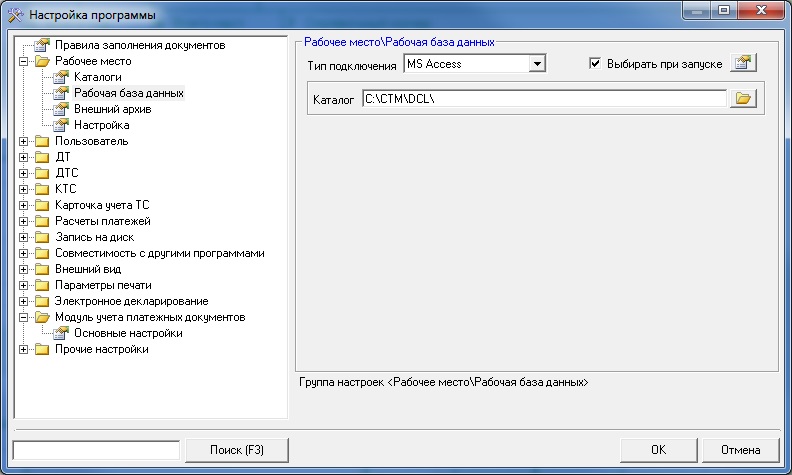
- Перейдите в данную папку и скопируйте файл DCL.MDB на внешний носитель или сетевой диск.
- После этого скопируйте данный файл в директорию с установленной программой на новом компьютере и укажите путь до базы в разделе "Рабочая база данных".
- Если установка еще не выполнена, то выполните установку и зарегистрируйте программу.
Если база данных в формате SQL, то для переноса базы обратитесь к системному администратору.
|
|